Пропал звук в Windows 10
 Многие пользователи, обновившиеся до Windows 10 или же после чистой установки ОС столкнулись с самыми разными проблемами работы звука в системе — у кого-то просто пропал звук на ноутбуке или компьютере, у других — перестал работать звук через выход на наушники на передней панели ПК, еще одна распространенная ситуация — звук сам по себе делается тише со временем.
Многие пользователи, обновившиеся до Windows 10 или же после чистой установки ОС столкнулись с самыми разными проблемами работы звука в системе — у кого-то просто пропал звук на ноутбуке или компьютере, у других — перестал работать звук через выход на наушники на передней панели ПК, еще одна распространенная ситуация — звук сам по себе делается тише со временем.
В этой инструкции по шагам описаны возможные способы исправить наиболее распространенные проблемы, когда воспроизведение аудио работает неправильно или просто пропал звук в Windows 10 после обновления или установки, а также просто в процессе работы без видимых причин. См. также: что делать, если звук Windows 10 хрипит, шипит, трещит или очень тихий, Нет звука по HDMI, Служба аудио не запущена.
Не работает звук Windows 10 после обновления до новой версии
Если у вас пропал звук после установки новой версии Windows 10 (например, обновления до 1809 October 2018 Update), для начала попробуйте следующие два метода исправления ситуации.
- Зайдите в диспетчер устройств (можно через меню, которое открывается по правому клику на кнопке Пуск).
- Раскройте раздел «Системные устройства» и посмотрите, есть ли там устройства с буквами SST (Smart Sound Technology) в названии. Если есть, нажмите по такому устройству правой кнопкой мыши и выберите «Обновить драйвер».
- Далее выберите «Выполнить поиск драйверов на этом компьютере» — «Выбрать драйвер из списка доступных драйверов на компьютере».
- Если в списке есть другие совместимые драйверы, например, «Устройство с поддержкой High Definition Audio», выберите его, нажмите «Далее» и установите.
- Учитывайте, что в списке системных устройств может быть более одного устройства SST, выполните шаги для всех.
И ещё один способ, более сложный, но также способный помочь в ситуации.
- Запустите командную строку от имени администратора (можно использовать поиск на панели задач). И в командной строке введите команду
- pnputil /enum-drivers
- В списке, который выдаст команда, найдите (при наличии) пункт, для которого исходное имя — intcaudiobus.inf и запомните его опубликованное имя (oemNNN.inf).

- Введите команду pnputil /delete-driver oemNNN.inf /uninstall для удаления этого драйвера.
- Зайдите в диспетчер устройств и в меню выберите Действие — Обновить конфигурацию оборудования.
Прежде чем приступать к шагам, описываемым далее, попробуйте запустить автоматическое исправление проблем со звуком Windows 10, кликнув правой кнопкой мыши по значку динамика и выбрав пункт «Устранение неполадок со звуком». Не факт, что сработает, но, если не пробовали — стоит попробовать. Дополнительно: Не работает звук по HDMI в Windows — как исправить, Ошибки «Выходное аудио устройство не установлено» и «Наушники или динамики не подключены».
Примечание: если звук пропал после простой установки обновлений в Windows 10, то попробуйте зайти в диспетчер устройств (через правый клик по пуску), выбрать в звуковых устройствах вашу звуковую плату, кликнуть по ней правой кнопкой мыши, а затем — на вкладке «Драйвер» нажать «Откатить». В дальнейшем вы можете отключить автоматическое обновление драйверов для звуковой платы, чтобы проблема не возникала.
Пропал звук в Windows 10 после обновления или установки системы
Самый распространенный вариант проблемы — на компьютере или ноутбук просто пропадает звук. При этом, как правило (сначала рассмотрим этот вариант), значок динамика на панели задач в порядке, в диспетчере устройств Windows 10 для звуковой платы написано «Устройство работает нормально», а драйвер не нуждается в обновлении.
Правда, в то же самое время обычно (но не всегда) в данном случае звуковая плата в диспетчере устройств называется «Устройство с поддержкой High Definition Audio» (а это верный признак отсутствия установленных драйверов на нее). Обычно это случается для звуковых чипов Conexant SmartAudio HD, Realtek, VIA HD Audio, ноутбуков Sony и Asus.
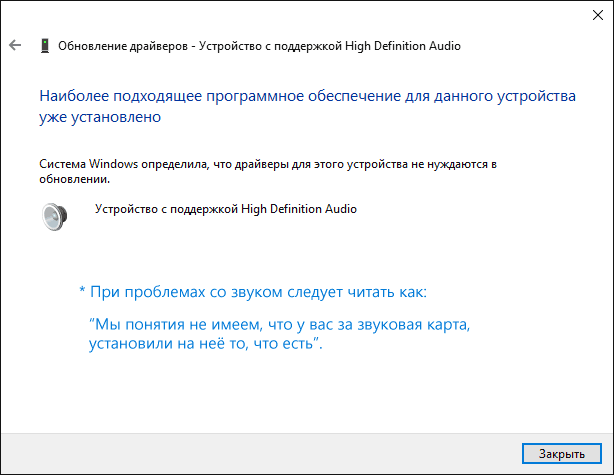
Устанавливаем драйвера на звук в Windows 10
Что делать в этой ситуации, чтобы исправить проблему? Почти всегда работающий способ состоит из следующих простых шагов:
- Ввести в поисковике Модель_вашего_ноутбука support, или Модель_вашей_материнской_платы support. Не рекомендую при возникновении проблем, о которых идет речь в этой инструкции, начинать поиск драйверов, например, с сайта Realtek, прежде всего посмотрите на сайте производителя не чипа, но всего устройства.
- В разделе поддержки найти драйверы аудио для загрузки. Если они будут для Windows 7 или 8, а не для Windows 10 — это нормально. Главное, чтобы не отличалась разрядность (x64 или x86 должно соответствовать разрядности системы, установленной в настоящий момент, см. Как узнать разрядность Windows 10)
- Установить эти драйверы.
Казалось бы, просто, но многие пишут о том, что уже так делали, но ничего не происходит и не меняется. Как правило, это происходит из-за того, что несмотря на то, что установщик драйверов проводит вас по всем шагам, фактически драйвер на устройство не устанавливается (легко проверить, посмотрев свойства драйвера в диспетчере устройств). Причем, установщики некоторых производителей не сообщают об ошибке.
Есть следующие способы решения этой проблемы:
- Запуск установщика в режиме совместимости с предыдущей версией Windows. Помогает чаще всего. Например, для установки Conexant SmartAudio и Via HD Audio на ноутбуках обычно срабатывает этот вариант (режим совместимости с Windows 7). См. Режим совместимости программ Windows 10.

- Предварительно удалить звуковую плату (из раздела «Звуковые, игровые и видеоустройства») и все устройства из раздела «аудиовходы и аудиовыходы» через диспетчер устройств (правый клик по устройству — удалить), по возможности (если есть такая отметка), вместе с драйверами. И сразу после удаления запустить установщик (в том числе и через режим совместимости). Если драйвер все так же не установится, то в диспетчере устройств выбрать «Действие» — «Обновить конфигурацию оборудования». Часто срабатывает на Realtek, но не всегда.

- Если после этого установился старый драйвер, то кликнуть правой кнопкой мыши по звуковой плате, выбрать «Обновить драйвер» — «Выполнить поиск драйверов на этом компьютере» и посмотреть, появились ли в списке уже установленных драйверов новые (кроме Устройство с поддержкой High Definition Audio) совместимые драйвера для вашей звуковой платы. А если знаете ее название, то можно посмотреть и среди несовместимых.

Даже если вы не смогли найти официальных драйверов, все равно попробуйте вариант с удалением звуковой платы в диспетчере устройств с последующим обновлением конфигурации оборудования (пункт 2 выше).
Звук или микрофон перестал работать на ноутбуке Asus (может подойти и для других)
Отдельно отмечу способ решения для ноутбуков Asus со звуковым чипом Via Audio, именно на них чаще всего возникают проблемы с воспроизведением, а также подключением микрофона в Windows 10. Путь решения:
- Зайти в диспетчер устройств (через правый клик по пуску), открыть пункт «Аудиовходы и аудиовыходы»
- Через правый клик по каждому пункту в разделе, удалить его, если есть предложение удалить и драйвер, сделайте это тоже.
- Зайдите в раздел «Звуковые, игровые и видеоустройства», удалите их тем же образом (кроме HDMI-устройств).
- Загрузите драйвер Via Audio от Asus, с официального сайта под вашу модель, для Windows 8.1 или 7.
- Запустите установщик драйвера в режиме совместимости с Windows 8.1 или 7, желательно от имени Администратора.
Отмечу, почему я указываю на более старую версию драйвера: замечено, что работоспособным в большинстве случаев оказывается VIA 6.0.11.200, а не более новые драйвера.
Устройства воспроизведения и их дополнительные параметры
Некоторые начинающие пользователи забывают проверить параметры устройств воспроизведения звука в Windows 10, а это лучше сделать. Как именно:
- Кликните правой кнопкой мыши по значку динамика в области уведомлений справа внизу, выберите пункт контекстного меню «Устройства воспроизведения». В Windows 10 1903 путь будет иным: правый клик по значку динамика — Открыть параметры звука — Панель управления звуком в разделе «Сопутствующие параметры», а в Windows 10 1809 и 1803: правый клик по значку динамика — «Звуки», а затем вкладка «Воспроизведение».
- Убедитесь, что установлено правильное устройство воспроизведения по умолчанию. Если нет, кликните по нужному правой кнопкой мыши и выберите пункт «Использовать по умолчанию».

- Если динамики или наушники, как и требуется, являются устройством по умолчанию, кликните по ним правой кнопкой мыши и выберите пункт «Свойства», а затем перейдите на вкладку «Дополнительные возможности».
- Отметьте пункт «Отключить все эффекты».

После выполнения указанных настроек, проверьте, заработал ли звук.
Звук стал тихим, хрипит или автоматически снижается громкость
Если несмотря на то, что звук воспроизводится, с ним есть какие-то проблемы: он хрипит, слишком тихий (причем громкость может меняться сама), попробуйте следующие варианты решения проблемы.
- Зайдите в устройства воспроизведения, кликнув правой кнопкой мыши по значку динамика.
- Кликните правой кнопкой мыши по устройству, со звуком с которого возникает проблема, выберите «Свойства».
- На вкладке «Дополнительные возможности» отметьте «Отключить все эффекты». Примените настройки. Вы вернетесь к списку устройств воспроизведения.
- Откройте вкладку «Связь» и уберите уменьшение громкости или отключение звука при связи, установите «Действие не требуется».

Примените сделанные настройки и проверьте, была ли решена проблема. Если нет, есть еще один вариант: попробуйте через диспетчер устройств выбрать вашу звуковую плату — свойства — обновить драйвер и установить не «родной» драйвер звуковой платы (показать список установленных драйверов), а один из совместимых, которые Windows 10 может предложить сама. В данной ситуации иногда случается, что на «не родных» драйверах проблема не проявляется.
Дополнительно: проверьте, включена ли служба Windows Audio (нажмите Win+R, введите services.msc и найдите службу, убедитесь, что служба выполняется и тип запуска для нее установлен в «Автоматически».
В заключение
Если ничто из описанного так и не помогло, рекомендую также попробовать использовать какой-нибудь популярный драйвер-пак, а предварительно проверить, а работоспособны ли сами устройства — наушники, колонки, микрофон: случается и так, что проблема со звуком не в Windows 10, а в них самих.
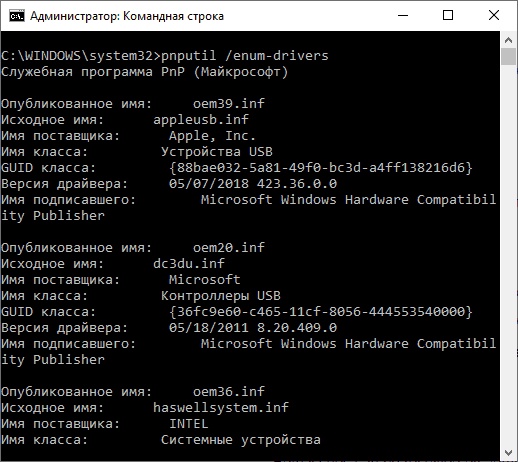

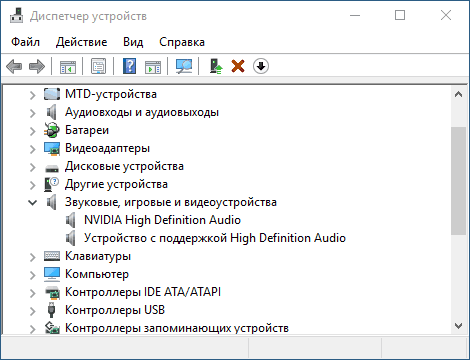
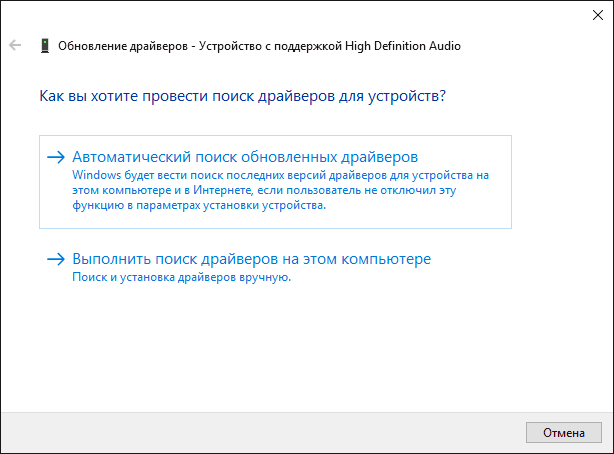

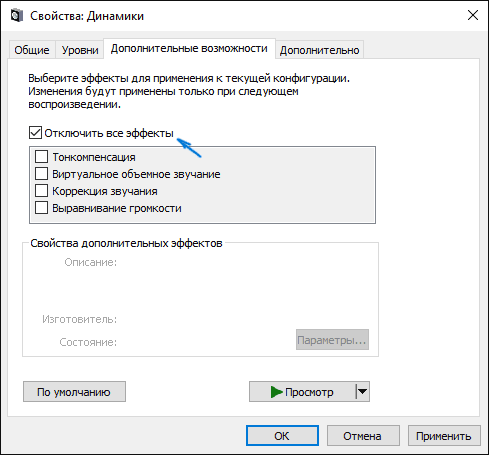

Анатолий
Автору огромное спасибо за помощь! Я уже собирался переустанавливать винду, т.к. ВНЕЗАПНО перестал исправно работать микрофон, попытки переустановить драйвер с Реалтека привёл к тому, что программа переустанавливалась, но потом не запускалась. Помогла вот эта часть:
«Ввести в поисковике Модель_вашего_ноутбука support, или Модель_вашей_материнской_платы support. Не рекомендую при возникновении проблем, о которых идет речь в этой инструкции, начинать поиск драйверов, например, с сайта Realtek, прежде всего посмотрите на сайте производителя не чипа, но всего устройства».
Ответить
В.А.
Здравствуйте.
Пропал звук после обновления, пытался сделать (правда копал не слишком глубоко, чтобы хуже не стало), следуя выше написанным советам, пока ничего не получилось.
SST (Smart Sound Technology) и intcaudiobus.inf у себя не обнаружил, поэтому в этой части никаких действий не смог предпринять.
Сейчас в наличии «Устройство High Definition Audio», а было, насколько помню, Realtek.
Что можно ещё сделать?
Ответить
Dmitry
Здравствуйте.
Пробовали такой путь:
1. Диспетчер устройств — правый клик по звуковой — обновить драйвер — выполнить поиск на этом компьютере — из списка уже установленных драйверов.
2. В списке выбрать другой драйвер (не тот, что установлен в настоящий момент времени).
Ответить
В.А.
Нет у меня никакого списка, только Устройство High Definition Audio
Ответить
В.А.
Повозившись, поставил обновление КВ4468550 — появился звук в браузере. Но фильмы хранящиеся на ж. д. не все были со звуком. Только после установки драйвера с Realtek всё заработало.
Ответить
Juls
Спасибо. О том, что драйвер не обновился, сразу не догадалась (что странно, выяснилось не сразу после обновы, когда поначалу звук работал, а после перезагрузки). Искала причину в браузере и устройствах, пока не нашла вашу страницу. Еще раз спасибо!
Ответить
Николай
Спасибо, обновился с 7 до вин 10 и пропал звук, ничего не помогало прочитал что нужно драйвер с оф сайта материнки скачать, скачал установил, обновил драйвера с папки куда установились, и звук есть, модель компа посмотрел через драйвпаксолюшен, кстати он всегда мне помогал но в этой ситуации безсилен
Спасибо за статью
Ответить
Ольга
Огромнейшее вам спасибо за полезную статью. Я уже собиралась ноут в ремонт нести после обновлений. Благодаря вам теперь буду знать как исправить проблемы со звуком)
Ответить
мурат
а у меня звук пропал после обновления10-ки удалил драйвера потом снова скачалось но звука не было внизу в правой стороне есть значок звука я нажал на динамики и звук появился
Ответить
Алексей
Спасибо тебе, братишка! Помогло, а то повставало ненужных драйверов))
Ответить
Наиль
Проблемы со звуком начались после обновления 1809. У меня на компьютере два пользователя и и если после отключения компьютера при повторном включении зайти на другого пользователя, звука нет. Не отключая компьютер захожу на другого пользователя, звук появляется у обоих пользователей. И так каждый раз, отключил компьютер у пользователя со звуком, включил второго пользователя, звука нет. Пробовал менять драйвера звука, делал чистую установку Windows без результата. Помогло отключение функции Параметры — Учетные записи — Параметры входа — Использовать мои данные для входа для автоматического завершения настройки… Попутно решилась проблема автоматического входа в систему одного из пользователей при вкл. компьютера. Может кому пригодится.
Ответить
Dmitry
Спасибо, что поделились, интересный нюанс.
Ответить
Максим
Привет!
Не знаю как, но у меня ситуация похуже!
Дело в том, что звук на компьютере есть, НО при запуске какой-то программы (посмотреть видео или же поиграть в Microsoft Solitaire) звука в самой программе нету. При этом, если я хочу поменять громкость, то звук появляется в самом компе, а не везде. Помогите
Ответить
Dmitry
посмотрите в параметрах воспроизведения (клик по динамику — звуки — воспроизведение) там где-то в свойствах «разрешить монопольное использование» (сейчас не могу глянуть, где точно), снимите там отметки.
Ответить
Роман
Проблема такая, в один момент пропал звук, все индикаторы в норме, но звука нету, перепробовал все вышеописанное и даже больше, но ничего не помогает, есть одна особенность, которая нигде не упомянута, при подключении наушников и попытке посмотреть видео или простого звукового уведомления (в общем тогда, когда звук должен быть если все нормально) начинают шипеть и кряхтеть, после перестают до следующего «звука». Что делать не знаю, надеюсь на вас. Я думаю что полетела звуковая карта
Ответить
Dmitry
Не могу определенно ответить. В устройствах воспроизведения всё ок? Устройства видны и выбраны? Если так, то я бы действительно предположил какую-то аппаратную неисправность, причем это может быть и не звуковая, а недавно добавленное оборудование, материнка, а может просто корпус к какой-нибудь батарее прикасается и токи на нем, мешающие нормальной работе.
Ответить
Сергей
Помогите пожалуйста. На встроенной звуковухе стал отключаться левый канал, при этом если выкрутить громкость микшера на максимум, из него раздается легкий треск. Все начинает работать нормально (не всегда), при выходе из спящего режима. Так-же помогает иногда нажатие кнопки «Проверить» из вкладки «Дополнительно».
Что было сделано, во вкладке «Связь» установлена галка «Действия не требуются», и установлены драйвера на звук с сайта производителя материнки. Все бестолку. Ставить обычную или ЮСБ карты пока нет возможности.
Вин10 Про, мать ASUS PRIME Z270-P. Новая, куплена в прошлом году, очень не хочется думать что помирает чипсет. В системе все видится, при диагностике — неисправностей не обнаружено.
Ответить
Dmitry
Здравствуйте.
А если вместо колонок в тот же разъем наушники подключить, начинает работать? Просто по описанию я бы предположил кабель или коннектор (как со стороны звуковой, так и со стороны колонок)
Ответить
Сергей
Использую только наушники.
Ответить
Dmitry
ага.. отсюда у меня два предложения:
1. проверить другие наушники.
2. если проблема сохраняется, а подключаете вы их к разъему спереди, попробуйте к разъему на задней панели ПК
апд: уже увидел, что попробовали с задней панелью. но другие наушники все-таки тоже испытайте, несмотря на то, что при «проверить» начинают работать.
Ответить
Сергей
Звук напрочь отказался опять работать на левом канале, переключил наушники на переднюю панель, тот же эффект, пару раз ткнул на «Проверить» и все опять заработало, вернул назад все. Попробовать поставить более ранний драйвер, сейчас стоит 6.0.1.8273
Ответить
Dmitry
да, драйвер стоит попробовать поменять, бывает, что более старый оказывается более работосопосбным. и другие наушники тоже испытайте, будет ли та же проблема.
Ответить
Сергей
Первый раз такое вижу, железо рабочее точно, звук на канале пропадает плавно, как будто баланс смещают. Восстанавливается именно после всяких манипуляций в микшерах, бред какой-то.
Ответить
Александр
Спасибо за помощь!
Вариант с удалением oemNNN.inf (pnputil /delete-driver oemNNN.inf /uninstall) помог решить сразу две проблемы:
— аудио разъем включался только после перезагрузки при вставленном джеке (Win 10 лиц., Dell);
— манипуляции с драйверами привели к полному пропаданию звука.
Сейчас все ОК.
Ответить
Саня
Блииин! Чуваааааак! Тебе уважууууха! Помоглооооо! Уже три недели как переустановил винду с х32 на х64 и всё, думал, хана звуковухе. Собирался уже купить другую, бэушную, даже договорился с чуваком. А сегодня наткнулся на эту статейку и решил всё перепробовать! Помогло «Скачивание драйверов на аудио для материнки не с сайта реалтек. Подошли для 7 х64 (хотя у меня 10 х64).
Ответить
Лана
Добрый день. У нас какая то мистическая проблема. Пропал звук с динамиков, в наушниках есть (простые с мобильника, но в диспетчере воспроизведения они не отображаются рядом с динамиком). Все стоит по умолчанию динамики. В трее в окне звук должна быть галочка на переключения вывода воспроизведения, но ее нет. Она мистически пропала. Ноут Асус вин10 был у мастера, где при нас он показал эту галочку и звук заработал. Приехали домой все работало. На след. день снова звука в динамиках нет и галочки нет. Проблема именно в переключении в трее в этой галочке. У вас есть мысли по этому поводу?
Ответить
Dmitry
Здравствуйте.
А что происходит, если подключить наушники в тот разъем, куда подключены динамики? Они там работают? Это при условии, что речь о ПК, если о ноутбуке, то речь, полагаю, идет о встроенных динамиках.
Также: в диспетчере устройств в разделе «аудиовходы и аудиовыходы» динамики отображаются? Нет ли восклицательных знаков рядом с ними?
Ответить
Dem Demiurge
После майского обновления пропал звук. Спасла установка драйверов от Vista x64 (Казалось бы!?). Хотя это было уже от безысходности…. Дрова от 7-ки, 8, 8.1 и 10 (1809) тупо не подходили.
Всем — бобра!
Ответить
vintaizer
Помогла установка драйвера VIA 6.0.11.200. Спасибо. (ноутбук Asus, W10)
Ответить
Владислав
Спасибо большое что вы помогаете обычным юзерам таким как я) Всё получилось. Удачи)
Ответить
Dmitry
Спасибо за отзыв!
Ответить
Виктор
После установки на ноутбук ASUS U31S Windows 10 пропал звук. Не помогали никакие переустановки драйверов. Звук появился после включения в биосе опции Play POST sound — Yes
Ответить
Dmitry
Очень интересно (серьезно). Ни с чем подобным не сталкивался и вообще странно, что этот параметр может как-то повлиять на звук в системе.
Ответить
Руслан
Доброго времени суток. Проблема у меня. На вин 10/64 пропала возможность переключения в режим 5.1 и 7.1, вероятно после обновления. В меню настройки динамиков отсутствует строка 5.1 и 7.1 а раньше были. Сейчас только стерео можно выбрать. Что я только не делал. Раз десять переустановил драйвера и настройки. Результата нет. Помогите
Ответить
Dmitry
Здравствуйте.
А как именно переустанавливали драйверы? Почему спрашиваю: некоторые просто через диспетчер устройств делают это, что не всегда корректно, равно как и через драйвер-паки. Лучше удалить все, что связано с драйверами на звук, а потом скачать с официального сайта. Если звуковая интегрированная — то с сайта производителя материнской платы конкретно под вашу модель.
Ответить
Руслан
Я беру звук от видеокарты по Эйчдимай к ресиверу а от него на акустику. Поэтому решил переустановить видео драйвер карты. Не знаю насколько это правильно, но после удаления звуковая иконка на панели рабочего стола становилась с красным крестиком- без звука. Или все же попробовать материнки дрова перекачать?
Ответить
Dmitry
Нет, все правильно делаете, если с HDMI видеокарты, я просто не учел такого варианта подключения. Тогда да, лишь драйверы видеокарты.
В панели управления NVIDIA или в такой же штуке от AMD (смотря что за видеокарта) нет ничего в настройках вывода звука про каналы?
Ответить
Руслан
Есть, но кроме стерео все неактивны. Установка последнего драйвера для gtx 1070 ни к чему не приводит. Есть возможность скачать или найти предыдущую версию?
Ответить
Dmitry
Вот на этой странице можно: nvidia.com/Download/Find.aspx
Ответить
Сергей
Вечер добрый! Поменял термопасту на Asus Tuf Gaming FX-705DU. После включения произошло обновление драйверов и системы (версия 1903 сборка …720). С перегревом процессоров удалось справится, НО! Просто Совсем не определяются наушники (разъем 3,5мм). Переустановка драйверов с сайта ASUS по модели ноута ничего не дала. В системе видны только динамики.
Ответить
Dmitry
А не могли что-то задеть, повредить при снятии крышки, не подключить в процессе? К тому же сейчас я глянул в сети фото внутренностей этого ноута: там как раз похоже (но не уверен, по фото точно не разберешь, куда он ведет, возможно это не то, а коннектор наушников припаян) мелкий белый коннектор рядом с батарейкой BIOS и идет на разъем наушников и его можно задеть, отключить, повредить.
Ответить
Naik
Здравствуйте!
Пропал звук и появилась надпись «Выходное устройство не установлено»
В «Панель управления — Оборудование и звук — Управление звуковыми устройствами» во вкладке «Воспроизведение» пишет пишет «Звуковые устройства не установлены» при нажатии ПКМ стоят галочки «Показать отключенные устройства» и «Показать отсоединенные устройства». А вот во вкладке «Звуки» вижу микрофон от наушников.
Использую USB карту, в диспетчере устройств помимо этой карты показывает NVIDIA для HDMI но наушники подключены через USB карту (наушники и карта проверены на другой машине).
Конфликтов в диспетчере задач не показывает но драйвера стоят Майкрософта 19 года. Дрова для чипсета карты мной найдены 16 года и я не могу их воткнуть туда, удалить драйвера не получается… при удалении устройства и ручной установке драйверов пишет что надо подключить карту… ну и естественно как только система видит карту то ставит автоматом дрова Майкрософта…..
Ответить
Dmitry
В вашем случае «поверх» драйверов майкрософта поставьте драйверы вручную с оф. сайта производителя этой звуковой карты. Скорее всего сработает, если драйверы найдете. Ну и дополнительно: https://remontka.pro/audio-device-not-plugged-in/
Ответить
Naik
при установке драйверов вручную пишет что более подходящие драйвера уже стоят и отказывается ставить родные….
Ответить
Dmitry
а если так:
скачали оригинальные
отключили интернет
удалили установленные windows
установили оригинальные
Ответить
Naik
Перепробовал все…. и О БОЖЕ, после очередного включения звук появился… после каких действий не знаю… НО…. как же без НО:))
звук только в правом ухе (наушники рабочие, проверял) я уже просто в шоке от этой десятки…. где тут выставить баланс звука?
Ответить
Dmitry
Вообще я сомневаюсь, что тут дело в балансе. А есть возможность подключить в тот же разъем другие наушники или колонки? Как себя ведут — так же? Быть может с разъемом там проблемы?
А вообще баланс можно настроить так: идем в устройства воспроизведения (Параметры звука — открыть панель управления звуком), выбираем устройство воспроизведения — свойства — уровни. Кнопка «Баланс».
Ответить
Naik
После очередного обновления, опять пропал звук…
Таже надпись «Выходное устройство не установлено»
При включении «Устранении неполадок со звуком» выдает
«одна или несколько служб звука не запущены» и «Службы звука не отвечают»
Проверил все службы через диспетчер.. .все включено, проверил зависимости… запускал через командную строку….
не могу понять что там опять случилось…..
Ответить
Dmitry
А обычная перезагрузка (именно перезагрузка, а не завершение работы и включение) никак не меняют ситуацию?
Какие-то манипуляции по оптимизации-ускорению системы и т.п. не проделывали случайно?
Ответить
Naik
Перезагрузка не помогает…
Никаких оптимизаций и или ускорений не делал…:((
Ответить
Dmitry
Удаление звуковой карты в диспетчере устройств и «действие» — «обновить конфигурацию оборудования»?
Ответить
Naik
Пробовал….
как я понимаю, что то со службами… но они все включены… по крайней мере те о которых нашел упоминание в интернете…
Ответить
Dmitry
Есть программка сторонняя Easy Service Optimizer. Она вообще служит для отключения служб, но также позволяла вроде «вернуть всё как было» по умолчанию. Может, имеет смысл попробовать.
Ответить
Naik
Нашел программу эту….
Так вот не могу в ней найти службы связаные со звуком…
Windows Audio (Audiosrv) к примеру…как быть?
Ответить
Алина
После переуставки из Windows 8 на Windows 10 исчез звук и не работает микрофон (компьютер Lenovo Z50-70). Обновление драйверов и другие способы (к примеру,диспетчер устройств ) — не помогли устранить ошибку. Работает разъем для наушников (без гарнитуры ( микрофона ) ) и HDMI-шнур. Конфиденциальность (приложений) устройств — включена (для микрофона), но опять же не работает. Установила приложение «Driver Booster 7», но даже он не выявляет проблему. Помогите, пожалуйста,устала бороться с этой проблемой…
Ответить
Dmitry
Здравствуйте.
Вы пишете «Обновление драйверов» не помогло. А как именно вы обновляли драйверы? Если только Driver Booster и через диспетчер устройств, то подход неправильный. Нужно зайти на сайт Lenovo и скачать драйверы для вашей модели ноутбука, после чего вручную их установить.
Ответить